ネットワークに接続されているすべてのコンピューターとデバイスのリストを表示するツール

現在ネットワークに接続されているすべてのコンピューターとデバイスのリストを表示する Windows 用のシンプルなツール。IPアドレス、MACアドレス、デバイス名、ワークグループ、デバイス文字列、プロトコルリスト、ping 時間などの詳細情報を確認できます。
LANIPScanner の概要
LANIPScanner は、現在ネットワークに接続されているすべてのコンピューターとデバイスのリストを表示する Windows ツールです。
LANIPScanner の機能
LANIPScanner の主な機能です。
| 機能 | 概要 |
|---|---|
| メイン機能 | ネットワークスキャナ |
| 機能詳細 | ・現在ネットワークに接続されているすべてのコンピューターとデバイスのリストを表示する ・HTML レポートの表示 ・表示されている内容をテキストファイル(TXT、JSON、HTML、XML、CSV)に保存 ・表示されている内容をクリップボードにコピー |
ネットワークをスキャンし、デバイスのリストを表示します
LANIPScanner は、現在ネットワークに接続されているすべてのコンピューターとデバイスのリストを表示する Windows 用のシンプルなツールです。
LANIPScanner を使用すると、コンピューターまたはデバイスについて、IPアドレス、MAC アドレス、MAC アドレスの会社名、デバイス名、ワークグループ、デバイス文字列、プロトコルリスト、ping 時間、ping TTL、デバイスタイプ、IPv6 アドレス、IPv6 リンクローカルアドレスなどの情報を確認できます。
表示されている情報はテキストファイルに保存できます
LANIPScanner を使用すると、検出されたデバイスを選択することにより、下部ペインでデバイスから受信した生データを見ることができます。
LANIPScanner に表示されている情報は、すべてまたは選択した行をクリップボードにコピーしたり、テキストファイル(TXT、JSON、HTML、XML、CSV)に保存することができます。
ネットワークに接続されているデバイスの詳細情報を確認できるアプリケーション
LANIPScanner は、ネットワークに接続されているすべてのコンピューターとデバイスのリストを表示する便利なアプリケーションです。「アドバンスドオプション」を使用すると、デフォルトのネットワークをスキャンするか、選択したアダプタのネットワークをスキャンするか、選択した IP アドレスの範囲をスキャンするかを選択できます。
機能
- 現在ネットワークに接続されているすべてのコンピューターとデバイスのリストを表示する
- HTML レポートの表示
- 表示されている内容をテキストファイル(TXT、JSON、HTML、XML、CSV)に保存
- 表示されている内容をクリップボードにコピー
仕様
使い方
インストール
1.インストール方法
LANIPScanner は、インストール不要で使用できます。
- ダウンロードした ZIP ファイルを解凍し、「LANIPScanner.exe」ファイルを実行するとアプリケーションを使用できます。
基本的な使い方
1. 基本的な使い方
- ツールバーの「▶」ボタンをクリックすると、スキャンが開始します。
- スキャンが完了すると、現在ネットワークに接続されているすべてのコンピューターとデバイスのリストが表示されます。
・MAC Address:デバイスの MAC アドレス。
・MAC Address Company:MAC アドレスに基づいて、デバイスまたはデバイスのネットワーク アダプタを製造した会社。
・Name:デバイスの名前。
・Workgroup:コンピュータ/デバイスのワークグループ。ワークグループ情報は NBNS プロトコルから取得されます。
・Device String:SSDP または mDNS プロトコルから取得されたデバイス文字列。デバイス名やデバイスに関する追加情報が含まれる場合があります。
・Protocols:このデバイスを検出するために使用されるプロトコルのリスト。
・Ping Time:Ping 時間 (ミリ秒単位)。
・Ping TTL:
・Device Type:
・IPv6 Address:デバイスの IPv6 アドレス。
・IPv6 Link Local Address:デバイスのリンク ローカル IPv6 アドレス。
2.表示する列をカスタマイズする
- 「View」>「Choose Columns」を選択すると、表示する列を選択したり、列の幅を調整できます。
メニュー
1.右クリックメニュー
・Copy Selected Items:選択した行をクリップボードにコピーする
・HTML Report – All Items:すべての行の HTML レポートを表示する
・HTML Report – Selectes Items:選択した行の HTML レポートを表示する
・Choose Columns:表示する列をカスタマイズする
・Auto Size Columns:列の幅を自動調整する
・Properties:プロパティを表示する
・Refresh:表示を更新する
2.File メニュー
・Stop Scanning:スキャンを停止する
・Save Selected Items:選択した行の情報をファイルに保存する
・Save All Items:すべての行の情報をファイルに保存する
・Properties:プロパティを表示する
・Exit:アプリを終了する
3.Edit メニュー
・Copy Selected Items:選択した行をクリップボードにコピーする
・Select All:すべて選択する
・Deselect All:すべての選択を解除する
4.View メニュー
・Mark Odd/Even Rows:行に背景色を追加する
・Black Background:背景を黒くする
・Show Lower Pane:下部ペインを表示する
・HTML Report – All Items:すべての行の HTML レポートを表示する
・HTML Report – Selectes Items:選択した行の HTML レポートを表示する
・Choose Columns:表示する列をカスタマイズする
・Auto Size Columns:列の幅を自動調整する
・Auto Size Columns+Headers:列と見出しの幅を自動調整する
5.Options メニュー
・Add Header Line To CSV/Tab-Delimited File:タブ区切りの CSV ファイルに見出しを表示する
・Sort On Every Update:更新時にソートする
・Clear All On New Scan:新しいスキャン開始時に表示をクリアする
・Select Another Font:フォントを変更する
・Use Default Font:デフォルトのフォントを使用する
・Advanced Options:アドバンスドオプション

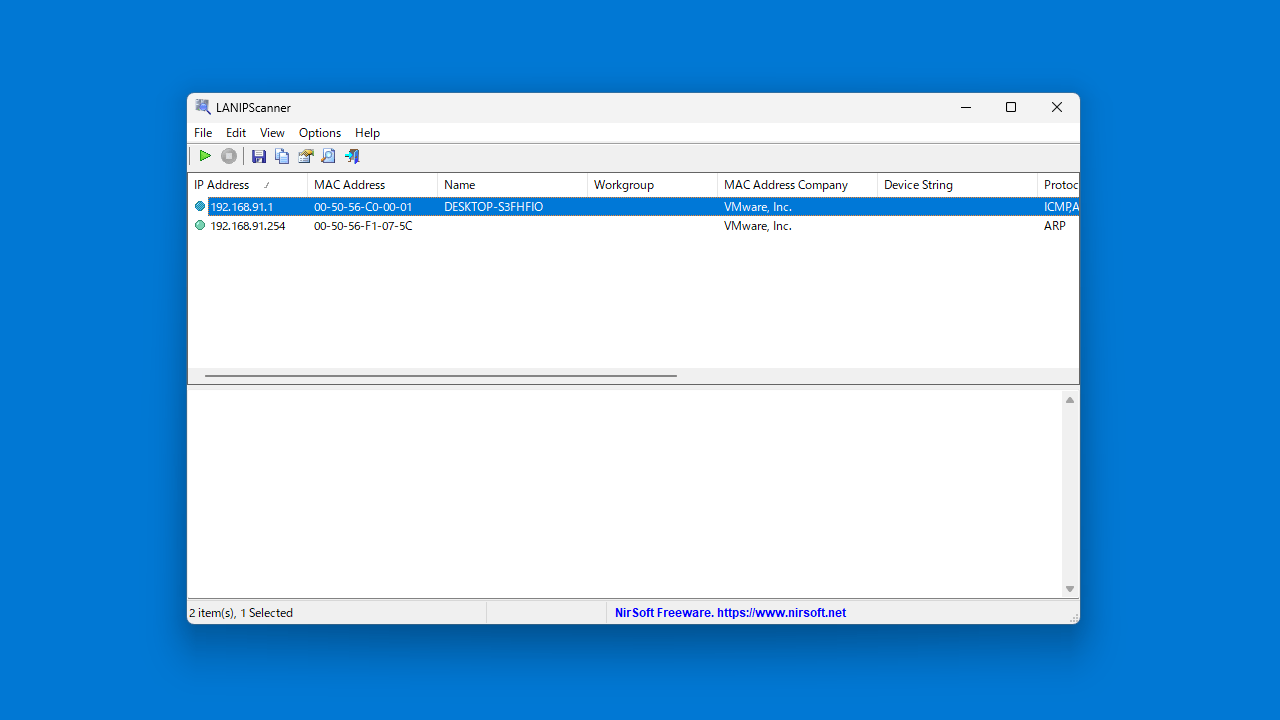
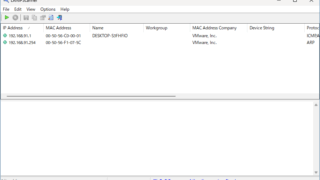
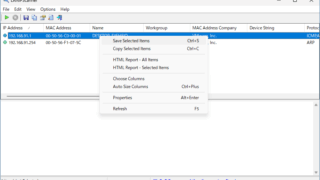
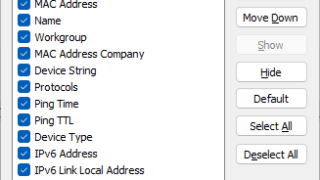
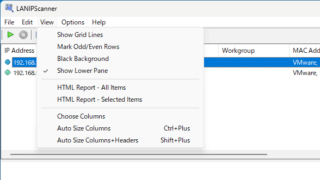
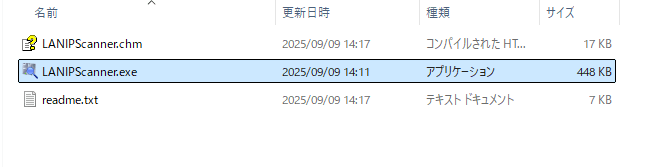
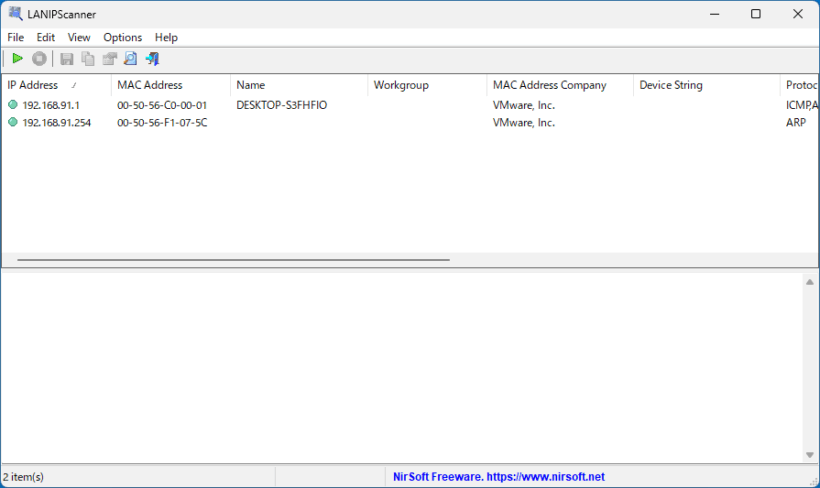
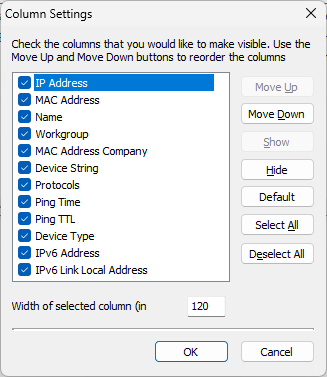
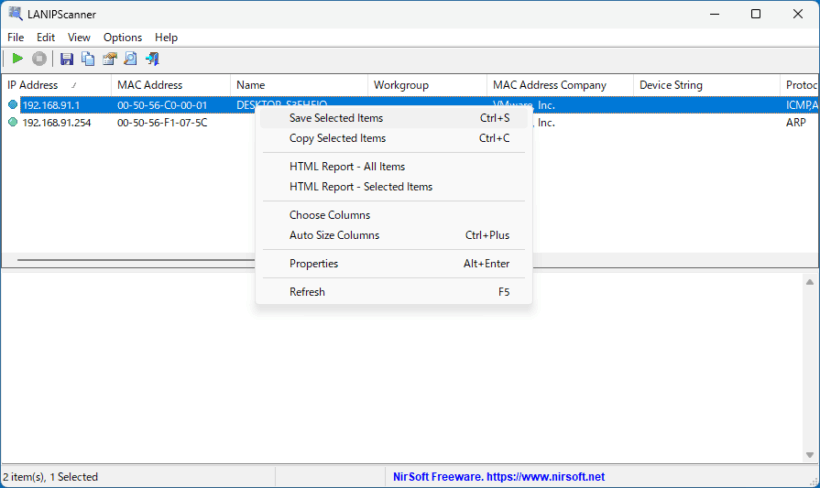
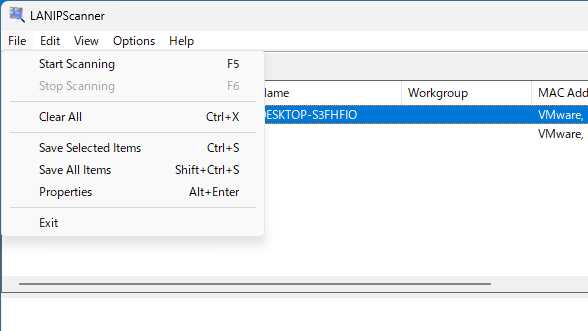

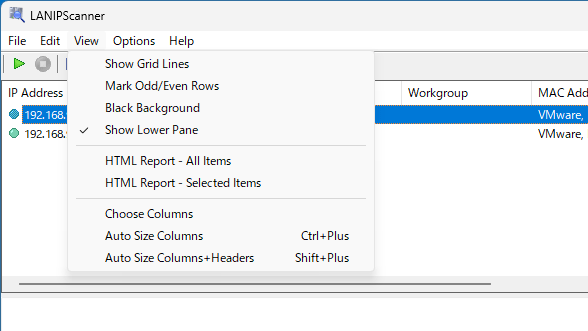
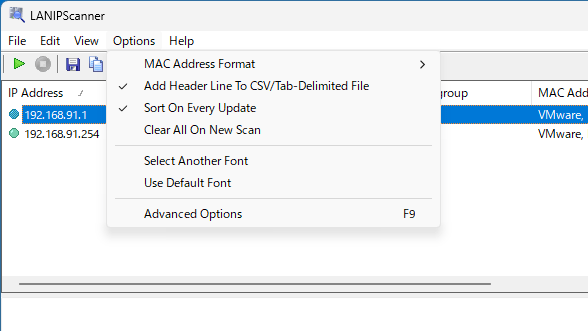
LANIPScanner は、どなたでも無料で使用できます。